symantec ghost备份系统
软件: symantec
Symantec Ghost备份系统指南
一、Symantec Ghost简介
Symantec Ghost(通用哈希优化工具)是赛门铁克公司推出的硬盘备份还原工具,核心功能是通过扇区级复制将系统或数据备份为.gho镜像文件,支持硬盘克隆、分区备份/还原、网络部署等场景,是系统维护的常用工具之一。其特点是备份/还原速度快、镜像文件占用空间小(可选择压缩)、操作自动化程度高,适用于个人用户系统备份、企业批量部署等需求。
二、备份前的准备工作
下载与安装软件:从Symantec官方网站或可信渠道下载Symantec Ghost(建议选择最新稳定版),安装时勾选“创建桌面快捷方式”和“添加到启动菜单”选项,方便后续调用。
准备备份介质:选择外部硬盘、U盘或网络共享文件夹作为备份存储位置,确保介质容量不小于系统分区大小(建议预留10%上面冗余空间)。
清理系统数据:备份前删除系统中的临时文件(通过%temp%路径)、回收站文件、无用软件及旧备份文件,减少镜像文件大小;可使用Windows优化大师等工具清理注册表垃圾,提升备份效率。
创建启动盘:为避免系统无法启动时无法备份,建议使用Symantec Ghost附带的“Ghost Boot Wizard”工具创建DOS启动盘(含Ghost程序),或使用U盘制作启动盘(需确保BIOS支持U盘启动)。
三、手动备份系统步骤(以DOS版为例)
进入DOS环境:重启电脑,插入启动盘,按提示进入DOS系统(或通过PE系统启动,部分新版Ghost支持Windows环境下运行,但DOS版稳定性更高)。
启动Ghost程序:在DOS命令行输入ghost并回车,启动Symantec Ghost主界面(界面为英文,需熟悉基本操作)。
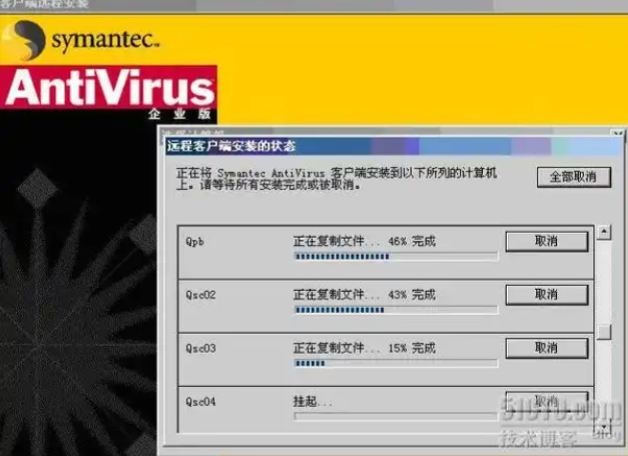
选择备份模式:依次点击顶部菜单栏Local(本地操作)→ Partition(分区)→ To Image(生成镜像),进入备份流程。
选择源分区:在弹出的“Select source partition”(选择源分区)窗口中,通过上下键选择系统分区(通常为C盘,标识为“Boot”或系统盘符),点击OK确认。
设置备份路径与文件名:选择备份文件的存储位置(如外部硬盘的D盘),输入镜像文件名(如Win10_Backup.gho),点击Save保存设置。
选择压缩级别:Ghost提供三种压缩选项:
No:不压缩,备份速度最快,但镜像文件体积最大;
Fast:快速压缩(默认),压缩率约20%-30%,平衡速度与空间;
High:高压缩,压缩率约40%-50%,但备份时间较长。
根据需求选择,一般推荐Fast。
开始备份:点击Yes,Ghost开始复制系统分区数据至镜像文件,进度条显示备份进度(通常10-30分钟,取决于系统大小与硬件性能)。备份完成后,点击Continue返回主界面。
四、系统恢复步骤
进入恢复环境:当系统崩溃或需要还原时,使用之前创建的Ghost启动盘启动电脑,进入DOS或PE系统。
启动Ghost程序:输入ghost并回车,进入Ghost主界面。
选择恢复模式:依次点击Local→ Partition→ From Image(从镜像恢复),进入恢复流程。
选择镜像文件:在“Select image file”(选择镜像文件)窗口中,浏览至备份镜像文件的存储位置(如外部硬盘的D盘),选中.gho文件(如Win10_Backup.gho),点击Open。
选择目标分区:确认镜像文件的源分区信息(如“Source Partition: Disk 1, Partition 1”),然后选择目标分区(需为未分配空间或空分区,建议选择系统盘C盘),点击OK。
确认恢复操作:Ghost会提示“Are you sure?”(是否确认),点击Yes,程序开始将镜像文件中的数据写入目标分区(进度条显示恢复进度,通常10-20分钟)。
重启电脑:恢复完成后,点击Reset Computer(重启电脑),拔出启动盘,电脑将自动启动至恢复后的系统。
五、注意事项
备份前检查:确保系统无病毒、无硬件故障(如硬盘坏道),避免备份损坏的系统。
确认分区选择:备份与恢复时,务必确认源分区(系统分区)与目标分区(恢复位置)的正确性,误操作可能导致数据丢失。
保存备份文件:镜像文件需存放在非系统分区(如外部硬盘、U盘),避免系统崩溃时备份文件被破坏。
定期更新备份:系统安装新软件、更新补丁或修改重要数据后,及时重新备份,确保镜像文件的时效性。
网络备份安全:若通过网络备份,需确保网络连接稳定,使用加密传输协议(如Samba),避免镜像文件被窃取或篡改。
一、Symantec Ghost简介
Symantec Ghost(通用哈希优化工具)是赛门铁克公司推出的硬盘备份还原工具,核心功能是通过扇区级复制将系统或数据备份为.gho镜像文件,支持硬盘克隆、分区备份/还原、网络部署等场景,是系统维护的常用工具之一。其特点是备份/还原速度快、镜像文件占用空间小(可选择压缩)、操作自动化程度高,适用于个人用户系统备份、企业批量部署等需求。
二、备份前的准备工作
下载与安装软件:从Symantec官方网站或可信渠道下载Symantec Ghost(建议选择最新稳定版),安装时勾选“创建桌面快捷方式”和“添加到启动菜单”选项,方便后续调用。
准备备份介质:选择外部硬盘、U盘或网络共享文件夹作为备份存储位置,确保介质容量不小于系统分区大小(建议预留10%上面冗余空间)。
清理系统数据:备份前删除系统中的临时文件(通过%temp%路径)、回收站文件、无用软件及旧备份文件,减少镜像文件大小;可使用Windows优化大师等工具清理注册表垃圾,提升备份效率。
创建启动盘:为避免系统无法启动时无法备份,建议使用Symantec Ghost附带的“Ghost Boot Wizard”工具创建DOS启动盘(含Ghost程序),或使用U盘制作启动盘(需确保BIOS支持U盘启动)。
三、手动备份系统步骤(以DOS版为例)
进入DOS环境:重启电脑,插入启动盘,按提示进入DOS系统(或通过PE系统启动,部分新版Ghost支持Windows环境下运行,但DOS版稳定性更高)。
启动Ghost程序:在DOS命令行输入ghost并回车,启动Symantec Ghost主界面(界面为英文,需熟悉基本操作)。
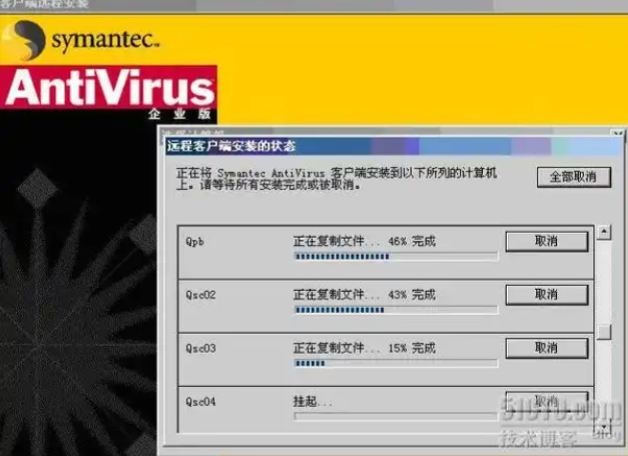
选择备份模式:依次点击顶部菜单栏Local(本地操作)→ Partition(分区)→ To Image(生成镜像),进入备份流程。
选择源分区:在弹出的“Select source partition”(选择源分区)窗口中,通过上下键选择系统分区(通常为C盘,标识为“Boot”或系统盘符),点击OK确认。
设置备份路径与文件名:选择备份文件的存储位置(如外部硬盘的D盘),输入镜像文件名(如Win10_Backup.gho),点击Save保存设置。
选择压缩级别:Ghost提供三种压缩选项:
No:不压缩,备份速度最快,但镜像文件体积最大;
Fast:快速压缩(默认),压缩率约20%-30%,平衡速度与空间;
High:高压缩,压缩率约40%-50%,但备份时间较长。
根据需求选择,一般推荐Fast。
开始备份:点击Yes,Ghost开始复制系统分区数据至镜像文件,进度条显示备份进度(通常10-30分钟,取决于系统大小与硬件性能)。备份完成后,点击Continue返回主界面。
四、系统恢复步骤
进入恢复环境:当系统崩溃或需要还原时,使用之前创建的Ghost启动盘启动电脑,进入DOS或PE系统。
启动Ghost程序:输入ghost并回车,进入Ghost主界面。
选择恢复模式:依次点击Local→ Partition→ From Image(从镜像恢复),进入恢复流程。
选择镜像文件:在“Select image file”(选择镜像文件)窗口中,浏览至备份镜像文件的存储位置(如外部硬盘的D盘),选中.gho文件(如Win10_Backup.gho),点击Open。
选择目标分区:确认镜像文件的源分区信息(如“Source Partition: Disk 1, Partition 1”),然后选择目标分区(需为未分配空间或空分区,建议选择系统盘C盘),点击OK。
确认恢复操作:Ghost会提示“Are you sure?”(是否确认),点击Yes,程序开始将镜像文件中的数据写入目标分区(进度条显示恢复进度,通常10-20分钟)。
重启电脑:恢复完成后,点击Reset Computer(重启电脑),拔出启动盘,电脑将自动启动至恢复后的系统。
五、注意事项
备份前检查:确保系统无病毒、无硬件故障(如硬盘坏道),避免备份损坏的系统。
确认分区选择:备份与恢复时,务必确认源分区(系统分区)与目标分区(恢复位置)的正确性,误操作可能导致数据丢失。
保存备份文件:镜像文件需存放在非系统分区(如外部硬盘、U盘),避免系统崩溃时备份文件被破坏。
定期更新备份:系统安装新软件、更新补丁或修改重要数据后,及时重新备份,确保镜像文件的时效性。
网络备份安全:若通过网络备份,需确保网络连接稳定,使用加密传输协议(如Samba),避免镜像文件被窃取或篡改。











